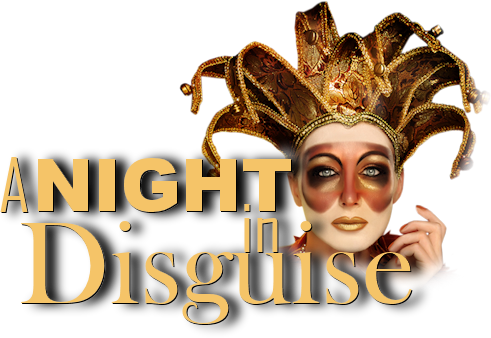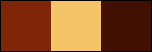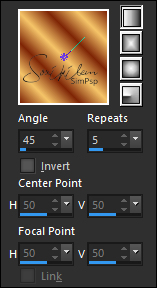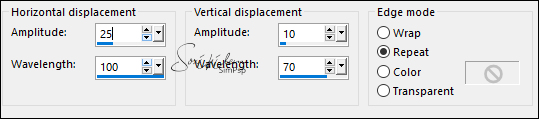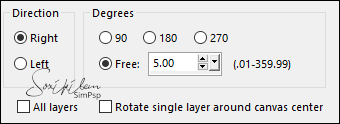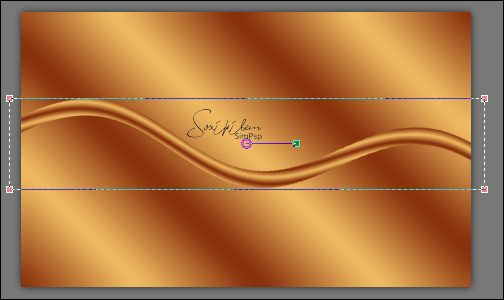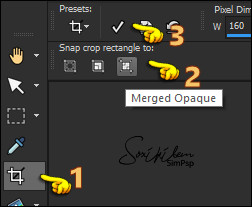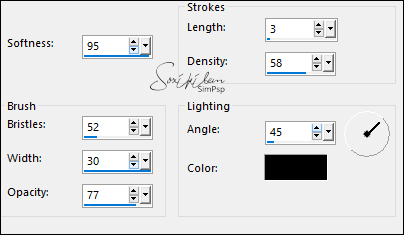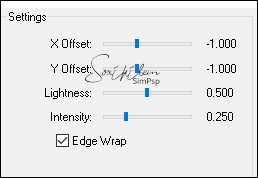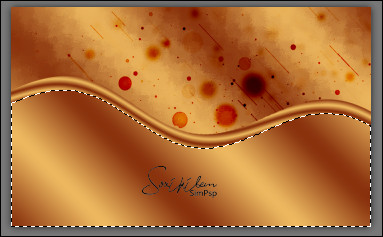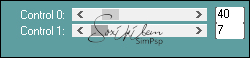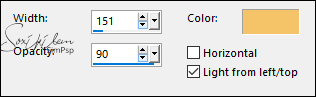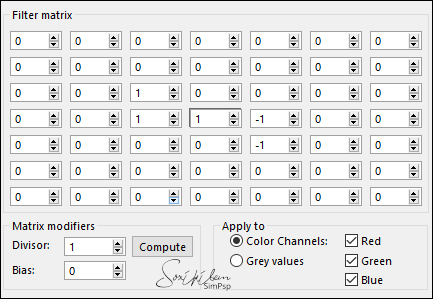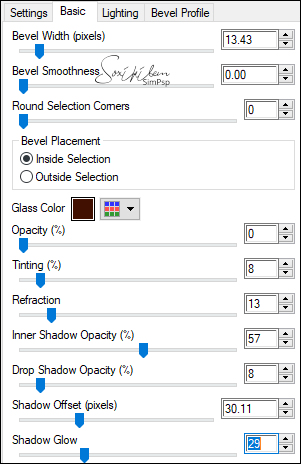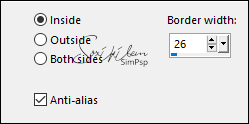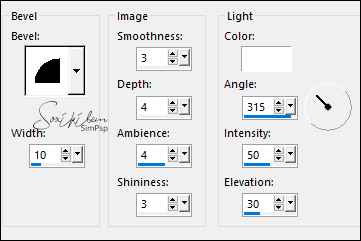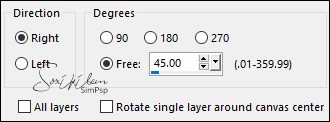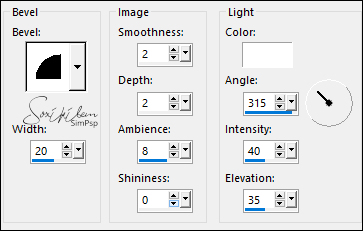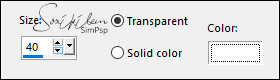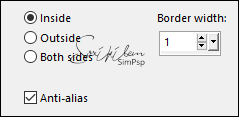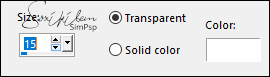|
TRADUÇÕES: Obrigada aos nossos tradutores!
MATERIAL 1 Tube Principal à sua escolha TextoDisguiseBySoxikibem NarahsMasks_1667 Selections: Disguise1 (Salvar a seleção na pasta Selections do PSP)
PLUGINS
FM Tile Tools > Saturation Emboss
Tutorial elaborado no PSP 2022
NOTA: Fique à vontade para alterar os Blends e
Opacidade de acordo com o material
EXECUÇÃO
1 - Abrir o material no PSP, duplique e feche o original. Escolher três cores para trabalhar. Cor 1: Foreground: #7f2608 Cor 2: Background: #f5c468 Cor 3: #411001
2 - Abra uma imagem transparente de 900x550px. Pintar com um gradiente Linear, formado pelas cores do Foreground e Background:
3 - Adjust > Blur > Gaussian Blur: 20. Layers > Duplicate. Effects > Geometric Effects > Perspective - Horizontal: 95, Transparent. Repetir o Perspective - Horizontal mudando o valor para -95.
4 - Effects > Distortion Effects > Wave:
5 - Image > Free Rotate:
Image > Resize: 105%, Resize all layers desmarcado.
Ativar a ferramenta Crop Tool > Merge Opaque > Apply:
6 - Com a ferramenta Magic Wand: Tolerance e Feather: 0, clique para selecionar a parte de cima deste efeito:
Selections > Modiy > Expand: 10. Ativar a Layer Raster 1. Selections > Promote Selection To Layer. Effects > Art Media Effects > Brus Strokes: Nota: em algumas versões do PSP o valor do Width vai até 20, então aplique esse valor.
7 - Layers > Neew Raster Layer. Pintar com a cor 3. Layers > New Mask Layer > From Image: NarahsMasks_1667. Layers > Duplicate. Layers > Merge > Merge Group. Layers > Properties > General > Blend Mode: Burn. Selections > Select None. Effects > 3D Effects > Drop Shadow: -75, 70, 100, 20, Color: #000000 (preto) Effects > Plugins > FM Tile Tools > Saturation Emboss: Default.
8 - Ativar a Layer Copy of Raster 1. Com a ferramenta Magic Wand: Tolerance e Feather: 0, clique para selecionar a parte de baixo deste efeito:
Selections > Modiy > Expand: 10. Ativar a Layer Raster 1. Selections > Promote Selection to Layer. Selections > Select None.
9 - Effects > Plugins > Carolaine and Sensibility > CS-DLines:
Effects > Texture Effects > Blinds: Color: cor 2
10 - Effects > User Defined Filter: Emboss_3.
Layers > Properties > General > Blend Mode: Multiply
11 - Ativar a Layer Copy of Raster 1. Layers > Duplicate. Adjust > Blur > Gaussian Blur: 20. Layers > Properties > General > Blend Mode: Multiply. Layers > Duplicate.
12 - Edit > Copy no tube Principal. Edit > Paste a New Layer. Redimensione se for necessário e posicione à direita como no modelo. Se estiver usando o do material: Resize em 65%, all layers desmarcado. Ferramenta Pick Tool, posicionar: Position X: 455, Position Y: 23. Adjust > Sharpness > Sharpen. Effects > 3D Effects > Drop Shadow à sua escolha.
13 - Layers > New Raster Layer. Selections > Load/Save Selections > Load Selection From Disk: Disguise1. Pintar esta seleção com a cor 2 (Background). Selections > Modify > Contract: 8. Pintar esta seleção com a cor 1 (Foreground). Selections > Modify > Contract: 4. Pintar esta seleção com a cor 3. Selections > Modify > Contract: 16. Pintar esta seleção com a cor 2 (Background).
14 - Layers > New Raster Layer. Pintar esta seleção com a cor 3. Layers > New Mask Layer > From Image: NarahsMasks_1667. Layers > Merge > Merge Group. Effects > Drop Shadow: 1, 1, 100, 0, Color: #000000 (preto). Layers > Properties > General > Blend Mode: Burn. Layers > Merge > Merge Down.
15 - Effects > Plugins > Alien Skin Eye Candy 5 Impact > Glass: Settings: Clear.
Selections > Select None.
16 - Selections > Load/Save Selections > Load Selection From Disk: Disguise1. Selections > Modify > Select Selection Borders:
17 - Effects > 3D Effects > Inner Bevel:
Selections > Select None.
18 - Image > Free Rotate:
Com a ferramenta Pick Tool, posicionar: Position X: 79, Position Y: 98.
19 - Layers > Duplicate. Image > Resize: 50%, all layers desmarcado. Com a ferramenta Pick Tool, posicionar: Position X; 31, Position Y: 158. Layers > Arrange > Move Down. Layers > Duplicate. Com a ferramenta Pick Tool, posicionar: Position X: 229, Position Y: 121. Layers > Duplicate. Com a ferramenta Pick Tool, posicionar: Position X: 249, Position Y: 182. Ativar a Layer do Topo (Losango maior). Layers > Merge Down por 3 vezes. Effects > 3D Effects > Drop Shadow: 15, 0, 100, 40, Color: #000000 (preto).
20 - Image > Add Borders > Symmetric: 1px - na cor 3 3px - na cor 2 (Background) 1px - na cor 3
21 - Selections > Select All. Image > Add Borders > Symmetric: 10px com qualquer cor. Selections > Invert. Pintar com o gradiente Linear em uso:
Adjust > Blur > Gaussian Blur:20. Effects > Plugins > FM Tile Tools > Saturation Emboss: Default.
Selections > Select None.
22 - Image > Add Borders > Symmetric: 1px - na cor 3 6px - na cor 2 (Background) 1px - na cor 3 Selections > Select All. Image > Add Borders > Symmetric: 40px com qualquer cor. Selections > Invert. Pintar com o gradiente Linear em uso:
Adjust > Blur > Gaussian Blur: 20.
23 - Effects > Art Media Effects > Brus Strokes:
24 - Effects > 3D Effects > Inner Bevel:
25 - Effects > 3D Effects > Chisel. Color: #ffffff (branco)
Selections > Select None.
26 - Selections > Select All. Selections > Modify > Select Selection Borders.
27 - Effects > 3D Effects > Chisel. Color: #ffffff (branco)
Selections > Select None.
28 - Edit > Copy no TextoDisguiseBySoxikibem. Edit > Paste as New Layer. Com a ferramenta Pick Tool, posicionar: Position X: 113, Position Y: 420. Effects > 3D Effects > Drop Shadow: 1, 10, 100, 15, Color: #000000 (preto).
29 - Image > Add Borders > Symmetric: 1px - na cor 3.
30 - Aplicar sua marca d'água ou assinatura.File > Export > JPEG Optimizer.
CRÉDITOS: Tutorial & Art by Soxikibem Tube Principal by Karine Dreams - Mask by Narah
Sinta-se à vontade para enviar suas versões. Terei todo o prazer em publicá-las em nosso site.
|